大家好,今天我要和大家聊聊如何在剪映这款软件中轻松调整视频尺寸,让视频比例大小不再是难题。剪映作为一款流行的视频编辑工具,其功能强大且操作简单,即使是视频编辑新手也能快速上手。下面,我就来给大家详细讲解一下具体的操作步骤。
首先,让我们打开剪映,导入我们想要编辑的视频。剪映的界面设计非常人性化,各种功能按钮清晰可见,让操作变得简单直观。
步骤一:选择视频
1、导入视频:点击“导入”按钮,选择你的视频文件。
2、拖入轨道:将视频拖动到下方的编辑轨道上。
步骤二:调整视频尺寸
1、选择工具:在视频轨道上,点击视频缩略图,使其处于选中状态。
2、调整比例:点击右下角的“剪辑”按钮,在弹出的菜单中选择“调整视频比例”。
如果你想学习剪映,但不知道从哪里开始,不妨+关注公众号“滴答宝库”来获取一份免费的剪映教程,从小白到大神,让你轻松掌握剪映高阶玩法。
3、自定义尺寸:在这里,你可以选择预设的比例,也可以自定义宽度和高度,以达到你想要的效果。
步骤三:裁剪视频
有时候,我们可能只需要视频中的一部分,这时候就需要用到裁剪功能。
1、启用裁剪:点击“裁剪”按钮,视频周围会出现可调整的边框。
2、调整边框:拖动边框,选择你想要保留的视频区域。
3、完成裁剪:调整完毕后,点击“√”确认。
步骤四:导出视频
调整好视频尺寸和裁剪后,就可以导出我们的作品了。
1、导出设置:点击右上角的“导出”按钮。
2、选择格式:在导出设置中,选择你想要的视频格式和分辨率。
3、开始导出:确认无误后,点击“导出”按钮,等待片刻,你的视频就制作完成了。
通过以上几个简单的步骤,我们就能轻松调整视频尺寸,让视频看起来更符合我们的需求。剪映的这些功能不仅实用,而且操作起来非常方便,即使是视频编辑的小白也能快速掌握。
总的来说,剪映作为一款视频编辑工具,它的易用性和功能丰富性使其成为视频爱好者的首选。无论是调整视频比例大小,还是进行其他复杂的编辑操作,剪映都能帮助我们轻松完成。希望今天的教程能帮到你,快去试试看吧!返回搜狐,查看更多